
windows系统更换语言
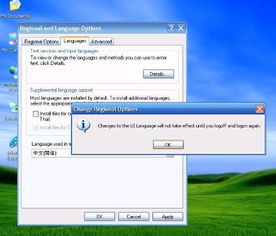
- 文件大小:
- 界面语言:简体中文
- 文件类型:
- 授权方式:5G系统之家
- 软件类型:装机软件
- 发布时间:2025-01-07
- 运行环境:5G系统之家
- 下载次数:204
- 软件等级:
- 安全检测: 360安全卫士 360杀毒 电脑管家
系统简介
亲爱的电脑小伙伴,你是否曾因为系统语言的不合心意而烦恼呢?别急,今天就来教你一招,轻松把Windows系统的语言换换新装,让你的电脑界面焕然一新!
一、探索Windows语言的奥秘
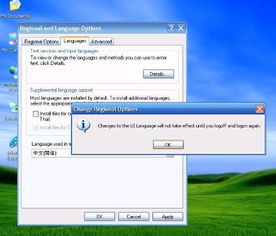
你知道吗,Windows系统其实就像一个多才多艺的魔术师,它不仅能变出各种炫酷的界面效果,还能让你随心所欲地切换语言。无论是从西文换成中文,还是从中文变成英文,Windows都能轻松应对。
二、Windows 10/11的换语魔法
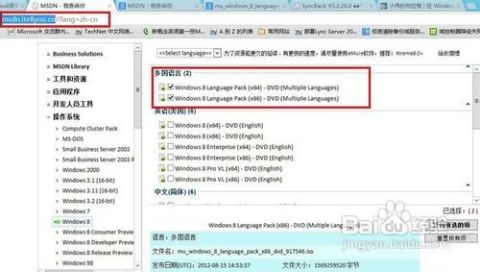
现在,让我们一起来探索Windows 10和Windows 11的换语魔法吧!
1. Windows 11的换语之旅
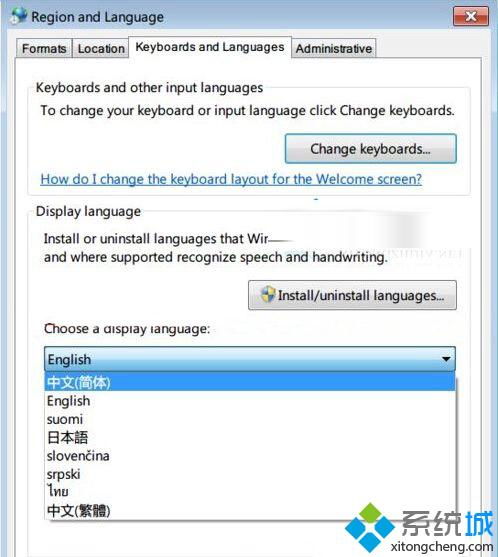
首先,打开你的Windows 11电脑,轻轻点击左下角的“开始”按钮,然后找到并点击“设置”图标。?
接下来,在设置菜单中,滚动找到并点击“时间和语言”选项。
在“时间和语言”页面中,选择“地区与语言”部分。
在这里,你会看到一个“新增语言”的按钮,点击它,就可以看到各种语言的选项了。
选择你想要的语言,比如英文,然后点击“设置成预设值”。
完成这些步骤后,记得重新启动你的电脑,系统就会自动切换到你选择的语言啦!
2. Windows 10的换语秘籍
Windows 10的换语过程和Windows 11非常相似,只是步骤略有不同。
首先,点击左下角的“开始”按钮,然后选择“设置”选项。?
在设置菜单中,找到并点击“时间和语言”选项。
在“时间和语言”页面中,选择“地区与语言”部分。
在这里,点击“新增语言”按钮,选择你想要的语言,比如英文,然后点击“设置成预设值”。
别忘了重新启动电脑,让你的Windows 10系统焕然一新!
三、注意事项:单语言版本不支持换语
不过,这里有个小秘密要告诉你:Windows 10家庭中文版等单语言版本是不支持更换语言的哦!
四、Windows Server的换语攻略
如果你使用的是Windows Server系统,比如Windows Server 2008 R2,那么换语的过程也相当简单。
首先,你需要从微软官方网站下载相应的多语言使用者界面语言包。
下载完成后,将安装包复制到服务器本地,然后双击运行安装程序。
安装完成后,打开控制面板,点击“区域和语言”,然后切换到“键盘和语言”选项卡。?
在这里,你可以选择你想要的语言,并设置为默认语言。
注销并重新登录,你的Windows Server系统就会切换到你选择的语言啦!
五、:语言的魅力
语言的魅力无穷无尽,它不仅能帮助我们更好地沟通,还能让我们的生活变得更加丰富多彩。
通过更换Windows系统的语言,我们可以体验到不同文化的魅力,让我们的电脑界面焕发出新的活力。
亲爱的电脑小伙伴,现在你学会如何更换Windows系统的语言了吗?快来试试吧,让你的电脑焕然一新,开启一段全新的语言之旅吧!
下载地址



常见问题
- 2025-03-05 梦溪画坊中文版
- 2025-03-05 windows11镜像
- 2025-03-05 暖雪手游修改器
- 2025-03-05 天天动漫免费
装机软件下载排行




